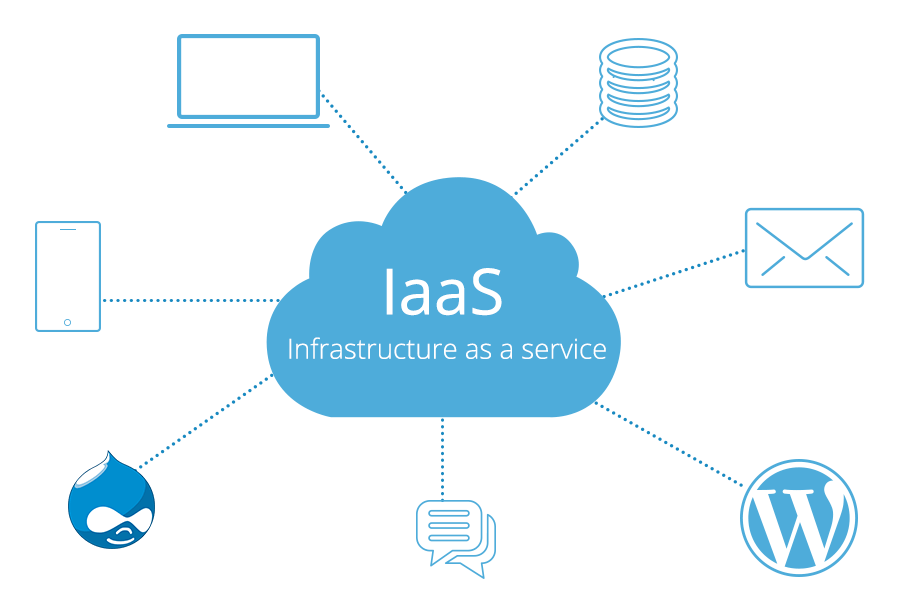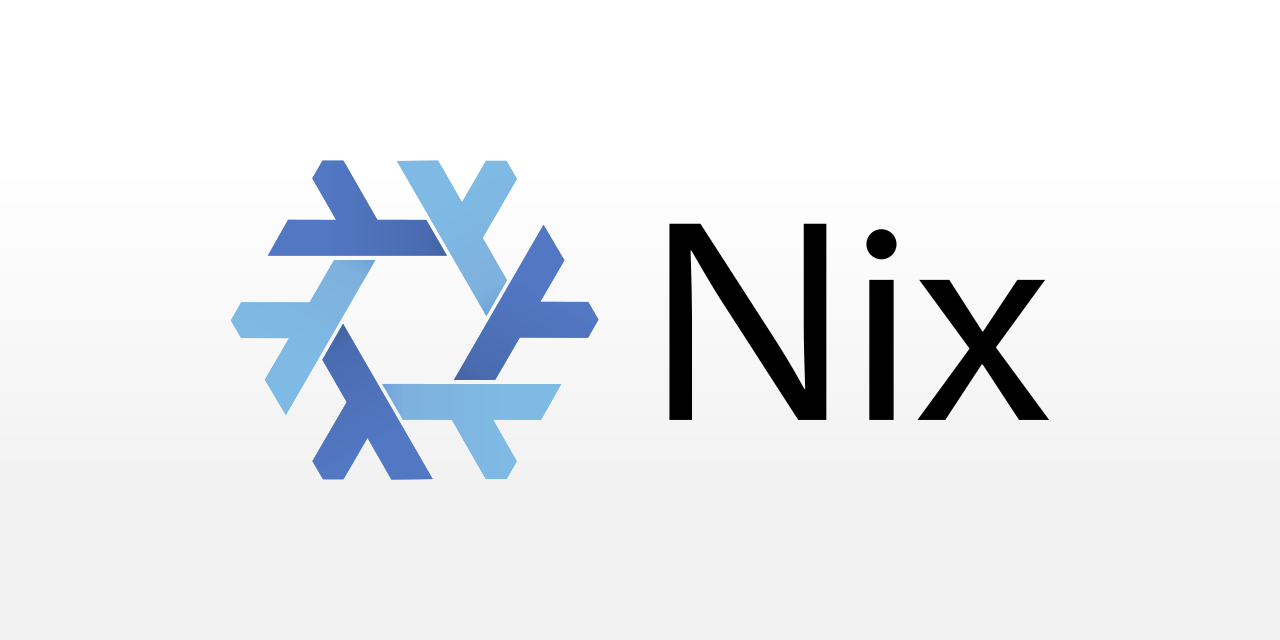Как переименовать файл в Linux
3
40627
27 мая 2020 12:26
27/05/2020
Visitors have accessed this post 40627 times.
Переименование файлов Linux — одна из самых простых задач, которую вы можете выполнить непосредственно из командной строки.
Есть несколько способов, как это сделать, и в этом туториале я покажу вам, как легко можно в Linux переименовать файл.
Переименование файла в Linux с помощью команды mv
В Linux команда переименования файла — mv — одна из самых простых. Ее синтаксис достаточно несложный.
Синтаксис
# mv old_file new_file
Пример
Я создал новую папку в моем домашнем каталоге и назвал его files. В папке есть документ с именем file1.txt.
Чтобы переименовать файл file1.txt в file2.txt, запустите команду:
# mv file1.txt file2.txt
Можно проверить результат, используя команду ls.
Чтобы получить детальный вывод, добавьте флаг -v.
# mv file1.txt file2.txt -v
Вывод
‘file1.txt’ -> ‘file2.txt’
Если нужно указать полный путь к файлу, например, /home/winnie/file1.txt, синтаксис будет такой:
# mv /home/winnie/file1.txt /home/winnie/file2.txt
ПРИМЕЧАНИЕ:
Если вы укажете другой путь к файлу, команда mv просто переместит его в другое место без переименования.
Как переименовать несколько файлов с помощью команды rename
Команда rename также может использоваться, если нужно массовое переименование файлов Linux из одного формата в другой. Синтаксис:
# rename 's/old/new/' files
Например, у меня есть 5 файлов: file1.txt, file2.txt, file3.txt, file4.txt и file5.txt.
Чтобы переименовать все эти файлы (*.txt) в pdf (*.pdf), выполните:
# rename 's/txt/pdf/' *.txt
Подстановочный знак означает, что изменения коснутся всех файлов.
Чтобы изменить написание названий файлов со строчных букв на заглавные, выполните:
# rename 'y/a-z/A-Z/' *.png
В приведенном выше случае все png-файлы с маленькой буквы будут изменены на заглавные.
Для просмотра справочной страницы rename выполните:
# man rename
Использование инструмента Metamorphose2 GUI
Чтобы найти и переименовать файл Linux, терминал нужен не всегда. Так, для любителей графического интерфейса Metamorphose — удобный инструмент для работы с переименованием файлов. Это бесплатный кроссплатформенный инструмент для переименования файлов и папок с открытым исходным кодом, доступный как для Linux, так и для Windows.
Для начала зайдите на сайт Metamorphose и выберите установщик дистрибутива. Есть несколько вариантов установки, например, файлы Debian для Ubuntu и Debian и RPM для дистрибутивов на основе RedHat, таких как CentOS.
После того, как скачали программу, используйте команду dpkg для установки
# dpkg -i metamorphose_1.1 2-2_all.deb
После установки Metamorphose2, откройте его на терминале, выполнив:
# metamorphose
Выберите предпочитаемый язык и нажмите кнопку ОК.
Нажмите на вкладку renamer. Появится окно. На левой панели находится список действий, которые вы можете предпринять при переименовании. В центре идет подробное объяснение всех этих действий.
Далее, нажмите на вкладку Picker и выберите папку, содержащую файлы, которые вы хотите переименовать. Выделите эти файлы.
После этого снова нажмите на вкладку Renamer и на этот раз задайте правила переименования. В моем примере я заменяю file на doc.
В разделе внизу можно увидеть, как ваши файлы будут выглядеть после переименования.
Если все верно, нажмите кнопку Go
Использование инструмента Pyrenamer GUI
Pyrenamer — еще один удобный инструмент, который можно использовать для переименования нескольких файлов в Linux. Для установки этого инструмента в Ubuntu выполните:
# apt-get install pyrenamer
Чтобы открыть Pyrenamer, выполните:
# pyrenamer
После запуска программы прокрутите вниз до интересующего вас каталога и выберите файлы, которые вы хотите переименовать. Далее выберите действия, которые вы хотите применить. В моем случае я заменю расширение txt на pdf.
Чтобы изменения вступили в силу, необходимо нажать на кнопку Переименовать.
Оригинал статьи — https://linoxide.com/linux-how-to/how-to-rename-files-in-linux/
Если вы хотите освоить профессию системного администратора Linux, но не уверены в своих силах, советуем посмотреть программу практикума Linux by Rebrain.
Каждую неделю мы в live режиме решаем кейсы на наших открытых онлайн-практикумах, присоединяйтесь к нашему каналу в Телеграм, вся информация там.